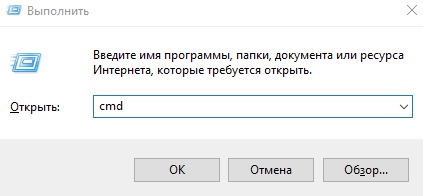Представьте себе ситуацию: ваш компьютер начинает работать медленно, возникают проблемы с сетью или системные файлы повреждены. Вы обращаетесь к специалисту, а он несколькими простыми командами в командной строке решает все проблемы за считанные минуты. Впечатляет, не правда ли?
Многие пользователи Windows даже не подозревают о существовании альтернативного способа управления компьютером, который намного эффективнее привычного графического интерфейса. Командная строка – это мощный инструмент, способный решить множество задач быстрее и эффективнее, чем стандартные средства системы.
В современном мире, где технологии развиваются с невероятной скоростью, умение работать с базовыми командами командной строки становится не просто преимуществом, а необходимостью. Представьте себе, что вы можете самостоятельно диагностировать проблемы с сетью, проверять целостность системных файлов и многое другое, не обращаясь за помощью к специалистам.
В этой статье мы раскроем секреты четырех самых полезных команд, которые превратят вас из обычного пользователя в уверенного владельца своего компьютера.
Готовы открыть для себя новый уровень взаимодействия с Windows? Тогда продолжим наше увлекательное путешествие в мир командной строки!
Для того, чтобы использовать командную строку, не нужно быть ученым – достаточно знать, что в ней ввести.
Как вызвать строку команд
Чтобы добраться до командной строки, нажмите одновременно клавиши Win и R. В окне введите cmd и нажмите Enter.
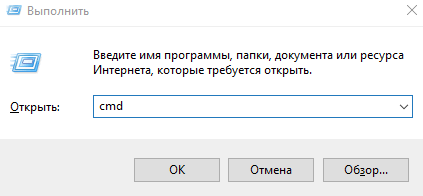
ipconfig – проверьте подключение к интернету
Команда ipconfig используется для отображения конфигурации сетевых интерфейсов. Благодаря ей вы увидите такую информацию, как IPv4-адрес, IPv6-адрес, шлюз по умолчанию и т.д.
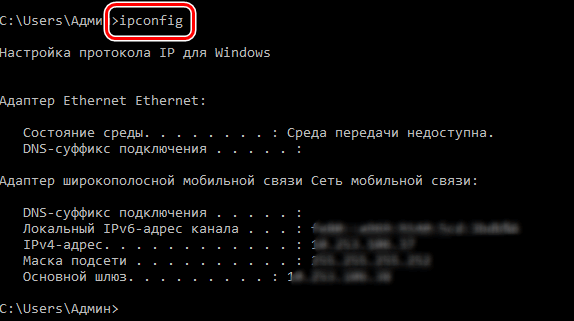
Но это сокращенная версия – полные данные вы увидите после ввода ipconfig /all.
Если у вас есть проблемы с подключением, вы можете попробовать ввести ipconfig /flushdns. Эта команда очищает буфер программы распознавания DNS-имен. Остальные команды доступны под ipconfig , вы увидите, набрав в командной строке ipconfig /?
ping – скорость передачи пакетов
Конечно, иногда Вас раздражает, когда сайт не хочет загружаться или загружается неправильно. Возникает вопрос – это вина браузера, компьютера или сайта?
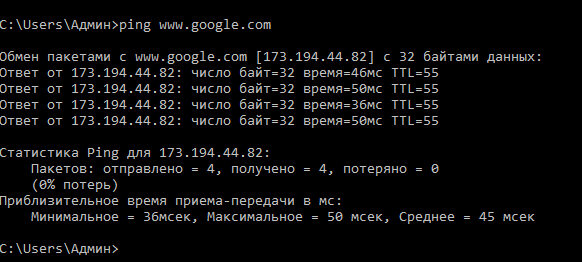
Проверить этого можно, использовав команду ping. Она позволяет проверить связь между узлами и оценить количество потерянных пакетов и задержку в их передаче (отставание).
Введите в командной строке ping www.google.com. Вы увидите сведения, которые покажут Вам время в пути пакетов (в миллисекундах) и как много потеряно по пути. Лучший результат – это, конечно, ноль.
sfc – проверьте системные файлы
sfc – это сокращение от слов System File Checker. Это команда запускает проверку всех системных файлов на предмет повреждений, а если такие будут обнаружены – произойдёт попытка их автоматического восстановления.
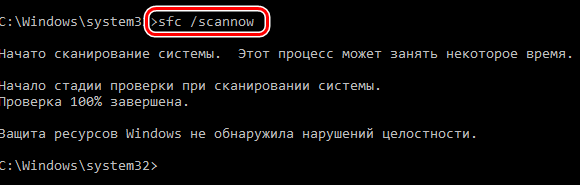
Чтобы начать эту операцию, необходимо ввести команду sfc /scannow.
powercfg – проверьте питание
Команда powercfg полезна, в первую очередь, для владельцев ноутбуков. Она позволяет проверить расход энергии. Для её применения требуется вход в систему с учетной записью администратора.
Введение в командной строке powercfg /energy запускает 60-секундный тест, по завершению которого формируется отчёт, доступный в указанной в конце операции папке.
От базовых команд к мастерству: работа с командной строкой
Завершая наше путешествие в мир командной строки Windows, стоит отметить, как много возможностей открывается перед пользователем, освоившим даже базовые команды. Эти инструменты становятся не просто набором символов, а настоящими помощниками в решении повседневных задач.
Приобретённые знания – это только начало пути к более глубокому пониманию работы операционной системы. Каждая изученная команда – это шаг к повышению вашей эффективности и независимости от сторонних сервисов при решении технических проблем.
Практика показывает, что регулярное использование командной строки не только упрощает работу с компьютером, но и развивает аналитическое мышление, учит более глубоко понимать процессы, происходящие в системе. Это особенно ценно в современном мире, где технические навыки становятся всё более востребованными.
Важно помнить, что командная строка — это живой инструмент, который постоянно развивается вместе с операционной системой. Новые версии Windows приносят дополнительные возможности и команды, расширяя потенциал этого мощного средства управления компьютером.
В заключение хочется подчеркнуть: освоение командной строки — это инвестиция в ваше профессиональное развитие. Эти знания не только упростят работу с компьютером, но и откроют новые карьерные перспективы, сделают вас более конкурентоспособным специалистом на рынке труда.
Желаем вам дальнейших успехов в изучении возможностей командной строки и надеемся, что полученные знания станут надёжным фундаментом для вашего профессионального роста!